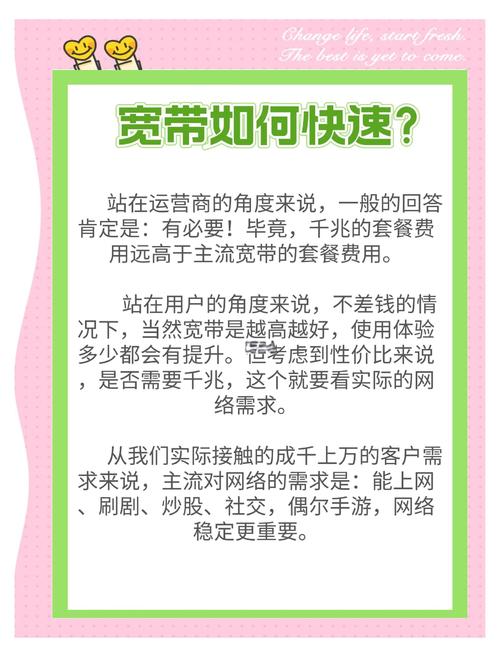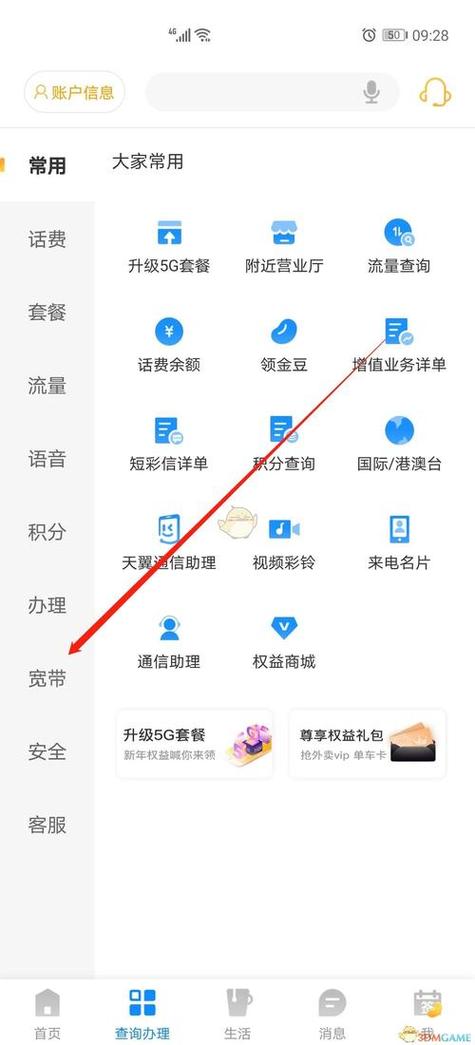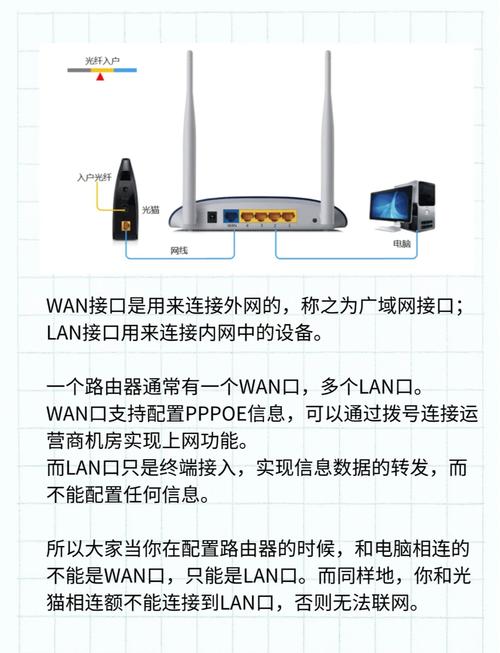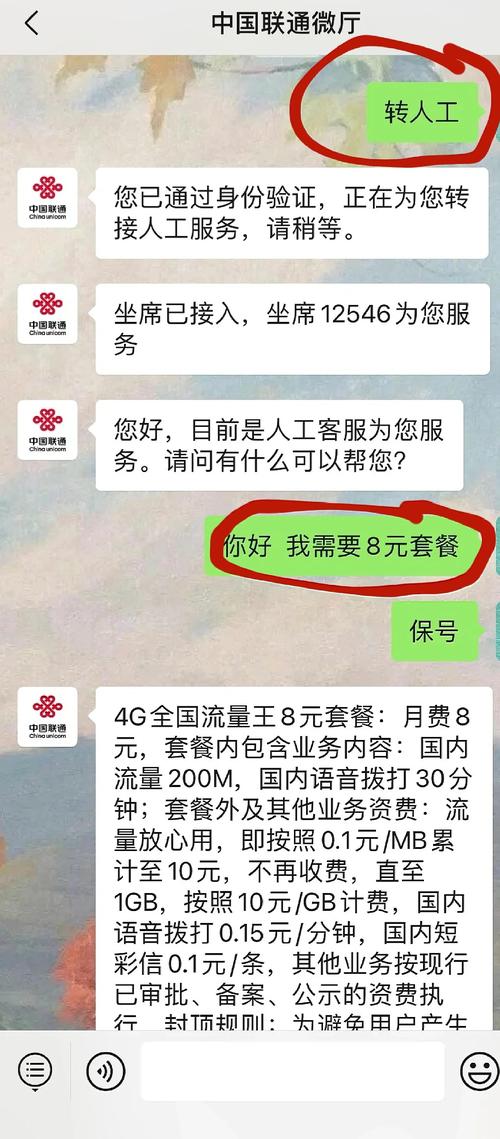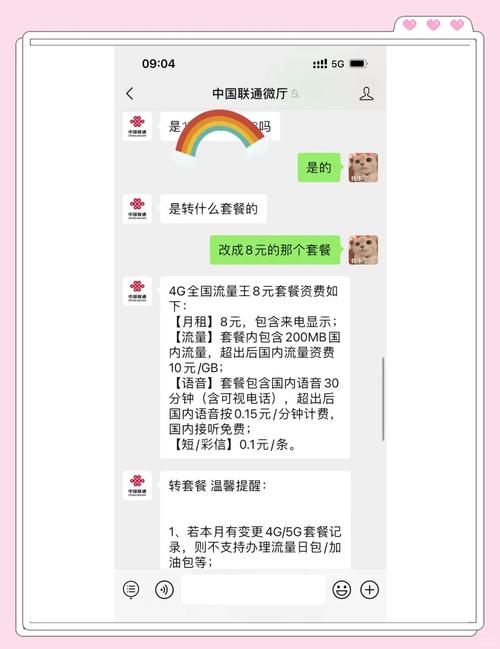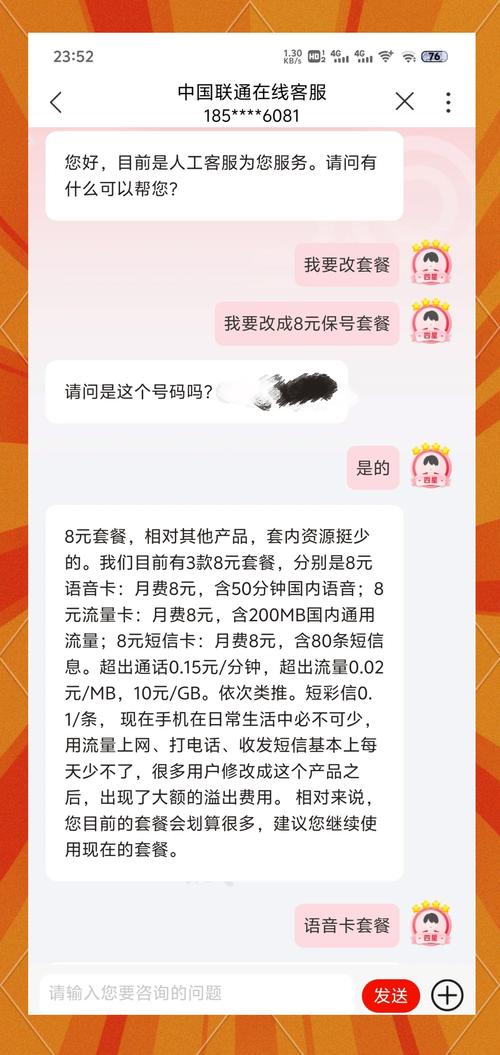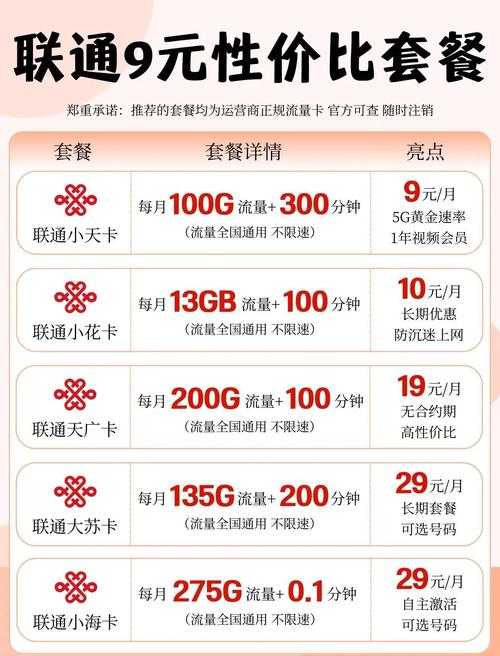宽带无限如何设置无线网?设置步骤是什么?
作者: 时间:2025-08-20 00:51:28 阅读:
宽带安装完成后,设置无线网络是让家中所有设备畅享网络的关键一步,这个过程并不复杂,只需按照正确的步骤操作,您就能轻松搭建一个稳定高效的家庭Wi-Fi环境。
准备工作:认识您的设备
在开始之前,请确保您已备齐以下核心设备:

- 光猫(光调制解调器):由网络服务提供商(ISP)提供,负责将光纤信号转换为网络信号。
- 无线路由器:这是创建无线网络的核心设备,如果您的光猫已自带无线功能(一体机),则可直接使用,但通常,单独购买的无线路由器在性能和功能上更强大。
- 网线:至少准备一根,用于连接设备。
第一步:物理连接是基础
正确的物理连接是所有设置的基石,请按照以下顺序操作:
- 将入户的光纤线插入光猫的专用接口。
- 使用网线,一端插入光猫的LAN口(通常输出口会有百兆、千兆等标识,请优先选择千兆口),另一端插入无线路由器的WAN口,这个接口通常颜色与其他不同,或有特殊的标识。
- 将路由器接通电源,并等待一分钟左右,待其指示灯状态趋于稳定。
第二步:进入管理后台
要对路由器进行设置,需要进入其Web管理界面。
- 使用手机或电脑,连接到路由器默认的Wi-Fi信号,该Wi-Fi名称(SSID)和密码(密钥)通常印在路由器底部的标签上。
- 打开设备的浏览器(如Chrome、Safari、Edge等),在地址栏输入路由器的管理地址,常见的管理地址有:
168.1.1、168.0.1或tplogin.cn等,具体是哪一个,请务必以您路由器底部的标签为准。 - 输入标签上标注的默认用户名和密码(通常是admin/admin)登录,如果您之前修改过,请使用修改后的密码。
第三步:关键参数设置
登录后,系统可能会弹出设置向导,您可以跟随向导一步步完成,如果想手动设置,请关注以下几个核心模块:

-
上网方式设置: 这是最关键的一步,大多数家庭网络环境应选择“自动获取IP地址(DHCP)”,部分老式宽带可能需要选择“宽带拨号(PPPoE)”,并输入运营商提供给您的宽带账号和密码,如果您不确定,可以致电您的网络服务商确认。
-
无线网络设置(Wi-Fi设置):
- SSID(无线名称):为您家的Wi-Fi起一个易于识别的名称,建议避免使用特殊符号或中文。
- 加密方式与密码:安全是重中之重,务必选择“WPA2-PSK”或“WPA3”加密方式,在“无线密码”或“PSK密码”栏中,设置一个强度高的密码,建议使用大小写字母、数字和特殊符号的组合,且长度不少于12位,一个强大的密码是抵御蹭网和网络攻击的第一道防线。
-
管理员密码修改: 为了网络安全,强烈建议您首次登录后就修改路由器的后台管理密码,一个与Wi-Fi密码不同且强度高的管理员密码,能有效防止他人篡改您的网络设置。
进阶优化与安全建议
完成基本设置后,一些小的调整能极大提升使用体验和安全性。
- 信道选择:在Wi-Fi设置中,您会看到“信道”或“频道”选项,如果感觉Wi-Fi速度不稳定或延迟高,可能是周围同类信道设备过多产生了干扰,可以尝试在“自动”、“1”、“6”、“11”这几个互不干扰的信道之间手动切换,找到一个相对通畅的信道。
- 隐藏网络:您可以选择“隐藏SSID”或“不广播网络名称”,开启后,设备将无法搜索到您的Wi-Fi,需要手动输入准确的Wi-Fi名称和密码才能连接,这能进一步提升网络的隐蔽性。
- 固件更新:定期在路由器后台检查并升级“固件”或“软件版本”,更新固件可以修复已知漏洞、提升设备稳定性和性能,是维护网络安全的重要习惯。
设置过程中,耐心和仔细是成功的关键,每个步骤都关乎最终的网络体验与安全防护,如果您在操作中遇到困难,查阅路由器说明书或联系设备厂商的技术支持,通常是解决问题最直接的途径,一个由自己亲手配置并加以保护的无线网络,无疑是智慧家庭生活最可靠且高效的基石。
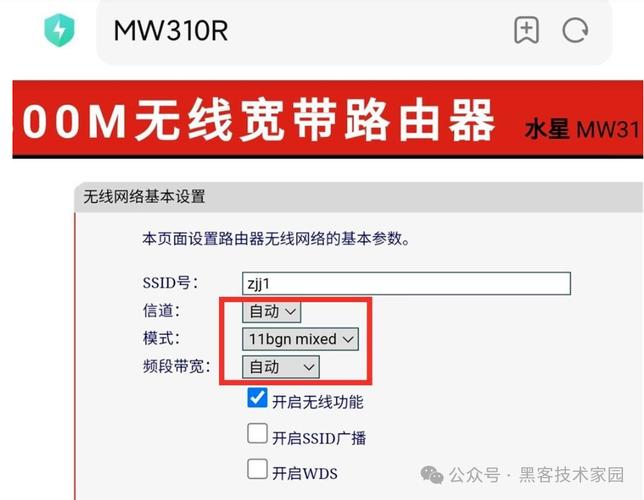
标签: